Инструкция по эксплуатации мини камеры Y2000
Нажмите на картинку чтобы увеличить и посмотреть кнопки управления мини камеры
Зарядка аккумулятора мини камеры
Перед первым использованием необходимо полностью зарядить аккумулятор Мини видеокамеры. Сделать это возможно, подключив мини камеру к USB порту ПК при помощи специального USB-провода, который входит в комплект поставки. Так же можно зарядить камеру, подключив её к адаптеру питания от сети 220В или от автомобильного прикуривателя.
-
Выключите мини камеру;
-
Подключите мини видеокамеру к источнику питания через кабель USB – MiniUSB, имеющийся в комплекте;
-
Пока идет зарядка, индикатор микро камеры будет моргать;
-
По окончании зарядки индикатор мини камеры будет гореть постоянно. Для полной зарядки аккумулятора потребуется 1-2 часа.
Включение / Выключение мини видеокамеры
Для того чтобы включить мини видеокамеру, нажмите и удерживайте кнопку в течение двух секунд. Светодиод загорится и мини камера перейдет в режим ожидания. Для выключения мини камеры, удерживайте кнопку нажатой в течение 4 секунд, до тех пор, пока светодиод не погаснет.
Режим фотографирования
-
Включите мини камеру.
-
Выберите объект, который хотите сфотографировать на мини камеру.
-
Нажмите кнопку , после чего красный индикатор моргнет один раз.
-
Фотография сохранена.
Режим видеозаписи
-
Включите мини камеру.
-
Нажмите и удерживайте кнопку нажатой в течение 3-4 секунд, после чего отпустите ее. Красный светодиодный индикатор мини камеры начнет постоянно моргать.
-
Для остановки записи видео нажмите и через секунду отпустите кнопку микро фотоаппарата.
-
Видео сохранено.
Примечание. В случае полного разряда батареи мини камера автоматически сохранит записанное видео, моргнет 5 раз красный индикатор и отключится.
Подключение камеры к компьютеру
-
Выключите мини видеокамеру или переведите ее в режим ожидания;
-
Подключите мини видеорегистратор к ПК через кабель USB – MiniUSB, имеющийся в комплекте;
-
Мини камера определится как съемный диск на компьютере.
Перезагрузка мини видеокамеры
В случае возможных неполадок с мини камерой нажмите кнопку Reset тонким предметом (например, ручкой или булавкой) ― видеокамера сделает перезагрузку.
Установка даты и времени
-
Выключите мини камеру и подключите ее к ПК
-
Создайте в корневом каталоге текстовый файл TIME.TXT с датой в формате ГГГГ.ММ.ДД ЧЧ:ММ:СС Y (или) N, где Y и N означает, отображать дату или нет.
Примечание. Также возможно скачать специальную программу для настройки даты и времени на мини видеокамерах!
Использование камеры в качестве WEB-камеры
-
Установите программу Веб-камера на комьютер
-
Выключите камеру
-
Подключите мини камеру к ПК
-
Камера определиться как стандартная Веб-камера
Купить мини видеокамеру Mini Y2000
micromtk.rinok.kh.ua
Бюджетный вариант для новичков, которые желают узнать ответы на вопросы, которые так давно их интересовали!
Мини камера Y2000
Бюджетный вариант для новичков, которые желают узнать ответы на вопросы, которые так давно их интересовали!
Объясняем: данная модель видеокамеры отлично подойдет для контроля за домом, в качестве видеорегистратора, послужит скрытой камерой и поможет найти доказательства там, где их могло и не быть!
Почему для новичков? Мини камера Y2000 предусматривает съемку видео со звуком в разрешении 640х480/30 кадров в секунду. Форматы записи – AVI и MP4. Также с помощью видеокамеры можно делать фотографии в формате JPG с разрешением 1280х720. Интерфейс устройства максимально прост, так как на нем присутствует только одна кнопка. Одно нажатие на нее – фото, если зажать – видео.
Подробно изучить управление камерой можно в инструкции, представленной ниже.
Скажем сразу, что сверхкачественных записей от данной модели ожидать не стоит. Все-таки ее габариты не предусматривают Full HD съемку и записывают видео, скорее, как мобильные телефоны 2008-2010-х годов.
Плюсы мини камеры Y2000 в том, что она миниатюрная – 25х25х25 мм в самых максимальных измерениях, а её вес не достигает и 30 грамм.
Чтобы использовать видеокамеры, достаточно приобрести флеш-накопитель Micro SD до 32 Гб 10-го класса. В КОМПЛЕКТЕ КАРТА ПАМЯТИ НЕ ПРЕДУСМОТРЕНА!
Для просмотра полученной видеозаписи, Y2000 необходимо подключить к вашему ПК с помощью кабеля USB 2.0, который идет в комплекте и скопировать материал, который вам удалось отснять.
Сама съемка может продолжаться около 90 минут в автономном режиме. В такой маленький корпус производители смогли установить литиево-полимерный аккумулятор всего-лишь на 200 мАч.
Продается камера в крепкой фабричной упаковке презентабельного вида, а внутри содержится все необходимое: кабель USB 2.0, шнурок, небольшой карабин и, конечно же, сама камера Y2000. По внешнему виду она напоминает зеркальный фотоаппарат. Поэтому, если вы решили приобрести девайс на подарок – смело берите!
Ну, а если вы до сих пор не определились, для каких целей и с какими возможностями видеокамера вам нужна – звоните и наш менеджер посоветует то, что подойдет именно вам!
Характеристики:
- Параметры видео: Формат AVI, кодек MJPEG разрешение видео 640х480, частота 30 кадров в секунду;
- Параметры фото: Режим изображения JPG, разрешение 1600х1200;
- Цветная: Да;
- Звук: Есть;
- Питание: Встроенный литиево-полимерный аккумулятор, 200 мАч;
- Время непрерывной работы камеры: до 1,5 часа;
- Поддержка операционных систем: Windows me/2000/xp/2003/vista; Mac OS 10.4; Linux. Для копирования и просмотра отснятых видео и фото материалов установка дополнительных программ не требуется достаточно возможностей указанных выше операционных систем;
- Накопитель данных: Карта микро SD емкостью до 32 Гб.
Комплектация:
- мини-камера Y2000;
- кабель-USB 2.0;
- шнурок;
- инструкция;
- упаковка: в коробке;
- гарантийный талон.
Инструкция по эксплуатации мини камеры Y2000
Органы управления мини видеокамеры Y2000
Зарядка аккумулятора мини камеры
Перед первым использованием необходимо полностью зарядить аккумулятор Мини видеокамеры. Сделать это возможно, подключив мини камеру к USB порту ПК при помощи специального USB-провода, который входит в комплект поставки. Так же можно зарядить камеру, подключив её к адаптеру питания от сети 220В или от автомобильного прикуривателя.
- Выключите мини камеру;
- Подключите мини видеокамеру к источнику питания через кабель USB – MiniUSB, имеющийся в комплекте;
- Пока идет зарядка, индикатор микро камеры будет моргать;
- По окончании зарядки индикатор мини камеры будет гореть постоянно. Для полной зарядки аккумулятора потребуется 1-2 часа.
Включение / Выключение мини видеокамеры
Для того чтобы включить мини видеокамеру, нажмите и удерживайте кнопку в течение двух секунд. Светодиод микро фотоаппарата загорится синим цветом и мини камера перейдет в режим ожидания. Для выключения мини камеры, удерживайте кнопку нажатой в течение 4 секунд, до тех пор, пока светодиод не погаснет.
Режим фотографирования
- Включите мини камеру.
- Выберите объект, который хотите сфотографировать на мини камеру.
- Нажмите кнопку микро фотоаппарата, после чего красный индикатор моргнет один раз.
- Фотография сохранена.
Режим видеозаписи
- Включите мини камеру.
- Нажмите и удерживайте кнопку нажатой в течение 3-4 секунд, после чего отпустите ее. Красный светодиодный индикатор мини камеры начнет постоянно моргать.
- Для остановки записи видео нажмите и через секунду отпустите кнопку микро фотоаппарата.
Примечание. В случае полного разряда батареи мини камера автоматически сохранит записанное видео, моргнет 5 раз красным индикатором и отключится.
Подключение камеры к компьютеру
- Выключите мини видеокамеру или переведите ее в режим ожидания;
- Подключите мини видеорегистратор к ПК через кабель USB – MiniUSB, имеющийся в комплекте;
- Мини камера определится как съемный диск на компьютере.
Перезагрузка мини видеокамеры
В случае возможных неполадок с мини камерой нажмите кнопку Reset тонким предметом (например, ручкой или булавкой) ― видеокамера сделает перезагрузку.
Установка даты и времени
- Выключите мини камеру и подключите ее к ПК
- Создайте в корневом каталоге текстовый файл TIME.TXT с датой в формате ГГГГ.ММ.ДД ЧЧ:ММ:СС Y (или) N, где Y и N означает, отображать дату или нет.
Примечание. Также возможно скачать специальную программу для настройки даты и времени на мини видеокамерах!
Использование камеры в качестве WEB-камеры
- Установите программу с прилагающегося CD-диска
- Выключите камеру
- Подключите мини камеру к ПК
- Камера определиться как стандартная Веб-камера
Скачать инструкцию по использованию мини видеокамеры Y2000
magicway.by
Инструкция по эксплуатации камеры Y2000 (RS 101)
Инструкцию по эксплуатации мини камеры Y2000 (RS-101):
 ✔ Купить мини камеру Y2000 можно в нашем магазине по этой ссылке ✔
✔ Купить мини камеру Y2000 можно в нашем магазине по этой ссылке ✔
КАК ВКЛЮЧИТЬ / ВЫКЛЮЧИТЬ МИНИ КАМЕРУ Y2000 (RS101)?
Чтобы включить мини камеру необходимо нажать и удерживать на протяжении нескольких секунд кнопку on/off, на верхней части камеры загорится красный светодиод. Для того чтобы выключить мини камеру необходимо удерживать кнопку около 4 секунд пока светодиод полностью не погаснет.
КАК СДЕЛАТЬ ФОТОГРАФИИ НА МИНИ КАМЕРУ?
1. Включите мини камеру кнопкой on/off, на верхней части устройства.
3. Нажмите кнопку on/off микро фотоаппарата — красный индикатор мигнет один раз.
4. Фотография сделана и автоматически сохранена.
КАК СНЯТЬ ВИДЕО НА МИНИ КАМЕРУ?
1. Включите мини камеру кнопкой on/off, на верхней части устройства.
2. Нажмите и удерживайте кнопку нажатой в течение 3 секунд, после чего отпустите ее. Мини камера перейдет в режим записи видео. Красный светодиодный индикатор начнет постоянно мигать.
3. Для того, чтобы остановить запись видео кратковременно нажмите и отпустите кнопку on/off.
Примечание.
В случае полного разряда батареи, мини камера автоматически сохраняет снятое видео и красным индикатором мигнет 5 раз, после чего отключится.
КАК ПОДКЛЮЧИТЬ МИНИ КАМЕРУ К ПК?
1. Подключите мини камеру к ПК с помощью кабеля USB – MicroUSB (кабель входит в комплект поставки)
3. Мини камера определится как съемный диск на компьютере
КАК ПЕРЕЗАГРУЗИТЬ МИНИ КАМЕРУ?
В том случае, если будут возможные неполадки с мини камерой, необходимо нажать на кнопку Reset, в нижней части устройства, тонким предметом и камера перезагрузится.
УСТАНОВКА ДАТЫ И ВРЕМЕНИ
1. Подключите мини камеру к ПК с помощью кабеля USB – MicroUSB
2. Создайте в корневом каталоге карты памяти текстовый файл TIME.TXT с датой в формате ГГГГ.ММ.ДД ЧЧ:ММ:СС Y (или) N, где Y и N означает, отображать дату или нет.
underbuy.ru
MiniCamera Y2000 — «Самая маленькая в мире камера»
Приветствую всех читателей муськи! В сегодняшнем обзоре речь пойдёт о «самой маленькой в мире камере», как гласит надпись на её упаковке. Сразу скажу, что брал я её под весьма специфический и узкий круг задач, с которым она довольно неплохо справилась (об этом в заключительной секции обзора), если не считать некоторых косяков. Я не буду ничего говорить о том, надо брать данный девайс или нет, это пусть каждый решает сам для себя. Обзоры подобных камер здесь уже были, поиск по «mini camcorder» вам их выдаст, однако все они не подходили по весу и размеру. В итоге я наткнулся на сабжевую камеру и заказал её.Доставка
25-ого августа посылка покинула почту Сингапура, а уже 4 сентября я забрал её у себя в почтовом отделении. Итого, примерно полторы недели (с учётом того, что пара дней прошла до того момента, как посылка начала трекаться) до Питера, очень неплохо.
Распаковка и описание
Посылка – классический желтый пакет с пупыркой на внутренней стороне. В декларации честно указано содержимое, но цена занижена:
Внутри прячется небольшая коробка (слегка помятая путешествием). Все надписи рельефные (это, как я понимаю, тиснение), то есть коробка с претензией на фирмовость. На лицевой стороне название, маленькое окошечко, через которое должна быть видна камера, но поскольку она в мешочке, то видно её не очень.
На тыльной стороне перечисляются все достоинства камеры, вот на этом остановлюсь поподробнее:
• Запись одним касанием – по-видимому, имелось в виду, что у камеры всего одна кнопка для управления.
• Запись в любое время – без комментариев 🙂
• Фотографирование одним касанием – см. первый пункт.
• USB картогрыз – камера может работать кардридером (было бы странно, если бы не могла) при подключении к компу. Ещё есть режим веб-камеры (но лучше его бы совсем не было).
• Параметры видео: 640х480, 30 кадров в секунду – истинная правда, честное VGA, в стиле мобильников десятилетней давности.
• Поддержка карт microSD размером до 32 гигов – тоже правда, 16-ти гиговая прочиталась без проблем, значит и на 32 заработает. Другой вопрос, зачем тут такие объемы?
• Запись во время зарядки – истинное утверждение, но только при зарядке от сети. Если заряжать от компа, то так уже не выйдет, нажатие на кнопку активирует режим веб-камеры.
• Циклическая перезапись – один из пунктов, косвенно намекающий на изначальную природу этой камеры, проверить не удалось в виду того, что я даже двухгиговую карту так целиком и не заполнил.
Теперь к характеристикам:
• Видео: 640х480, 30 кадров в секунду – про это я уже писал.
• Сжатие видео: MPEG4
• Формат файла: AVI – по этим двум пунктам тоже всё правда, кодек используется XviD. Параметры конкретных видеофайлов будут далее.
• Фото: 1600х1200 – традиционная китайская интерполяция. Уж лучше бы оставили 640х480, либо вообще убрали этот режим, ибо качество то ещё.
• Карта памяти: micro SD и SDHC, до 32 гигов – про это тоже было
• Порт: USB2.0 – я бы удивился, увидев здесь третью версию порта 🙂 Ну хорошо хоть, что не 1.1.
Пора открыть коробку. Внутри нас поджидает блистерный «подиум» с виновницей обзора в мешочке и белая коробочка с аксессуарами:
Для начала посмотрим на аксессуары:
• Англо-китайская инструкция – нужна, по сути, только для того, чтобы один раз запомнить продолжительность нажатия кнопки для соответствующих режимов и действий.
• MiniCD – мало того, что это CD, да ещё и mini, да ещё и «фигурной» формы… Мда, обладатели современных компов и планшетов, забывших, что такое оптический привод ещё пару лет назад, а также обладатели оных приводов с щелевой загрузкой негодуют 🙂 На диске из полезного только вышеописанный мануал в виде картинки, утилита для установки времени, да какие-то драйверы для веб-камеры, которые у меня так толком и не заработали. Образ диска на Яндекс.Диске для желающих: MINI CAMERA.iso (7.1 мб)
• Шнурок для ношения камеры на шее.
• Карабин, чтобы превратить камеру в брелок (вполне естественное желание, учитывая её размеры).
• Кабель USB. Длина 80 см. Сразу разочарую, со стороны камеры нестандартный гибрид mini/micro USB. У меня есть ещё одно устройство с аналогичным разъёмом и кабелем, вот с его кабелем камера не заработала, что странно. Сказать, в каком именно кабеле косяк, я не могу, но факт неприятный налицо. Эх, ну когда уже производители научатся пихать во все устройства стандартные разъёмы mini и micro USB, тем более что последний по размерам почти совпадает с тем, что в этой камере.
Наконец пришла очередь самой камеры:
Она и впрямь очень маленькая. Корпус стилизован под крошечный фотоаппарат. На задней крышке даже есть декоративные «элементы» управления и экран, нерабочие естественно. Я почему-то не догадался сделать такое фото, но на сайте магазина или на вышевыложенном диске можно поглядеть. Сверху расположены кнопка управления и индикатор (по-разному моргает в разных режимах), снизу – порт USB и слот для карты памяти, спереди – объектив, дырка над ним – микрофон, ещё одна дырка чуть правее – кнопка перезагрузки на случай зависания камеры. На «объективе» (который представляет собой всего лишь защитное стёклышко и легко снимается) гордая надпись «2 мегапикселя», видимо ради неё и сделана интерполяция фоток 🙂
Что касается качества исполнения корпуса, то оно довольно хреновое. Следующим номером идут внутренности камеры, для чего её надо было разобрать (ваш КО 🙂 ). В процессе разбора выяснилось, что корпус состоит из двух половинок, скреплённых четырьмя защёлками. Так вот, эти самые защёлки практически ничего не держат, т.к. толком не попадают в свои ответные ушки. Посему, камера довольно легко распадается на составляющие при падении с пары метров. А если её носить на шее или в качестве брелка для ключей, то велика вероятность, что в какой-то момент у вас останется лишь задняя крышка, а всё остальное потеряется. Поэтому без укрепления клеем или изолентой я бы её так носить не стал (рекламные наклейки по бокам, видимо, для этих целей и служат).
Переходим к начинке камеры:
Внутри прячется плата, припаянный к ней аккум, и модуль камеры. Базируется камера на чипе ANYKA AK3651B10005 FS01K10. Вариации этого чипа встречаются во всех китайских девайсах, способных записывать видео (я говорю о всевозможных шпионских ручках, часах, очках, вешалках с камерами, а также о дешёвых автомобильных видеорегистраторах). Собственно, начинка весьма похожа на классику жанра – регистратор MD80, но, увы, ни одна их программ по его перепрошивке камеру не распознала. Так что, возможно я ошибся, предположив, что камеру можно превратить в такой регистратор. Плата двусторонняя, с одной стороны расположена вся электроника (пайка на удивление весьма качественная, элементы стоят ровно, сама плата чистая, без следов флюса), с другой – разъемы (USB, microSD и для модуля камеры), микрофон и кнопки. Модуль камеры имеет маркировку JH70 ZL01G v2, очень похож на то, что ставилось когда-то в телефоны, рабочее разрешение, как нетрудно догадаться, VGA. Что касается аккумулятора, то в инструкции к камере про него сказано «High capacity lithium polymer battery», но вот опознавательных надписей, повествующих об этой самой «большой ёмкости» нет. Судя по размерам и времени работы камеры, я думаю, что там от силы 150 mah.
Для любителей поразглядывать начинку прилагаются сканы платы: mainboard_01.jpg и mainboard_02.jpg.
Переходим к взвешиванию. Камера очень лёгкая, чуть меньше 12-ти грамм:
Слева направо: корпус, начинка, камера в сборе. Особо внимательные личности могут заметить, что сумма весов корпуса и начинки не равна весу камеры. Я списываю это на погрешности весов.
Работа с камерой, примеры фото/видео
По сути, это перевод части мануала с моими комментариями. Камера включается нажатием на кнопку (в мануале зачем-то сказано, что надо две секунды её держать, видимо потому, что она как раз эти две секунды и включается), загорается красный светодиод – всё, камера в режиме ожидания. Если больше ничего не нажимать, то через минуту камера выключится. Выключается камера долгим (4 секунды) удержанием кнопки. Процесс фотографирования выглядит так: в режиме ожидания жмём кнопку, светодиод тухнет и секунды через 4 снова загорается. То есть чаще, чем раз в 5 секунд, делать фотографии не получится. Ещё один камень в огород режима фотографирования (мало того, что качество фоток никакое, так ещё и тормозит всё). Процесс видеосъёмок: в режиме ожидания жмём и держим кнопку 2 секунды, светодиод начинает мигать – всё, процесс записи видео пошёл. Останавливается нажатием на кнопку.
Процесс заряда никак не индицируется (при подключении к компу или заряднику диод загорается на пару секунд и гаснет), хотя в мануале написано иначе.
Если камеру включить без флэшки, то диод будет часто моргать. Собственно, то же самое будет и при каких-либо других ошибках (судя по мануалу).
Установка времени производится при помощи маленькой программки Write time с диска. Интерфейс прост как три копейки: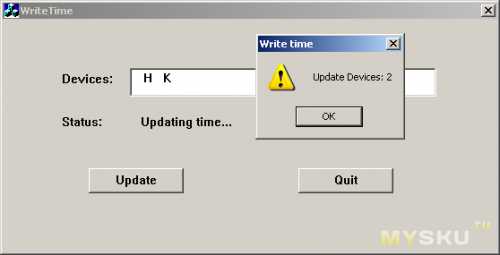
В окошке Devices перечислены все подключённые к компу флэшки, при нажатии на кнопку Update на каждую из них (то есть программа не видит разницы между камерой и не-камерой) будет записано 4 текстовых файла (видать универсальная софтина, под различные модели камер, каждой – своё название файла):
Содержимое всех файлов идентичное, это дата и время в формате: YYYY-MM-DD HH:MM:SS (например, 2012-09-24 23:39:53). Собственно, это можно и вручную сделать :). Камере из обзора требуется файл под названием time.txt. После отключения от компа он сотрётся с карты памяти (признак того, что время установлено). Это, по сути, общая процедура для всех подобных девайсов без экранов. Надо отметить, что при извлечении и замене карты время не сбрасывается.
В режиме кард-ридера камера определяется как XXYY XY 007 SDC USB Device (в диспетчере устройств это выглядит как USBSTOR\DiskXXYY____XY_007_______SDC____).
Режим веб-камеры активируется долгим нажатием (секунды 2) на кнопку, когда камера подключена к компу естественно. В этом режиме камера представляется как USB Video Class (USB\VID_04D6&PID_205C&REV_0020&MI_00). Какой-то драйвер есть на диске из комплекта, но 64-ти битная Windows 7 нашла драйвера самостоятельно. Утилитка для просмотра и записи видео также на диске. Выход из режима один – выдернуть кабель из камеры. Как я уже раньше говорил, разрешение видео максимум 320х240.
Примеры изображений в режиме веб-камеры: (позор полный, поэтому под спойлером)


В общем, зачем вообще этот режим нужен, мне так до сих пор и не ясно.
Про фотографирование я уже писал выше, приведу лишь примеры фотографий (аналогично, это позорище тоже под спойлером):
День

Ночь

Это, пожалуй, оставлю без комментариев. Одно слово, интерполяция…
Ну вот и добрались до съёмки видео. Камера снимает кусочками по три минуты (опять намёк на родство с видеорегистратором), вес каждого файла колеблется от 30 до 60 мегабайт, пауза между файлами – 3 секунды. Названия файлов – дата и время начала записи. Одного заряда аккумулятора хватает примерно на 52 минуты непрерывной записи. Я тестировал дважды, оба раза получилось по 17 трёхминутных файлов и один огрызок примерно минутной длины. Заняло это в первом случае 500 мегабайт, во втором – 800. Собственно, отсюда и вопрос, зачем пихать в камеру многогиговые карты, всё равно заполнить с одного заряда не выйдет. Камера очень странно ведёт себя при съёмке на улице: изображение сжимается, деформируется, верхняя часть иногда отстаёт от нижней. В помещении всё гораздо лучше, но это мы увидим в последней части обзора. Ещё есть большой фейл со звуком, иногда он проявляется почти сразу после начала записи, и почти всегда при переходе к новому файлу. Выглядит это, как будто звук сливается через трубу (не знаю, как понятнее описать, у меня именно такая ассоциация), собственно, на дневных видео будет слышно, во что деформируется шум дождя.
Итак, примеры видео (съёмка с рук, старался особо резко камеру не дёргать):
• день:
1.
2.
• ночь:
Исходные файлы as is доступны по ссылкам: день1, день2, ночь.
Характеристики первого видеофайла из KMPlayerа:
D:\Fotoz\Video Y2000 MiniCam\19800102123200.AVI
General
Complete name: D:\Fotoz\Video Y2000 MiniCam\19800102123200.AVI
Format: AVI
Format/Info: Audio Video Interleave
File size: 17.2 MiB
Duration: 35s 100ms
Overall bit rate: 4 116 Kbps
Writing application: ankarec
Video #0
ID: 0
Format: MPEG-4 Visual
Codec ID: XVID
Codec ID/Hint: XviD
Duration: 35s 100ms
Bit rate: 3 982 Kbps
Width: 640 pixels
Height: 480 pixels
Display aspect ratio: 4:3
Frame rate: 30.000 fps
Resolution: 24 bits
Bits/(Pixel*Frame): 0.432
Stream size: 16.7 MiB (97%)
Audio
Format: PCM
Format settings, Endianness: Little
Format settings, Sign: Unsigned
Codec ID: 1
Codec ID/Hint: Microsoft
Duration: 34s 816ms
Bit rate mode: Constant
Bit rate: 128 Kbps
Channel(s): 1 channel
Sampling rate: 8 000 Hz
Resolution: 16 bits
Stream size: 544 KiB (3%)
Interleave, duration: 516 ms (15.49 video frames)
Полевые испытания
Почему я выбрал такую странную и маленькую камеру? Всё очень просто, я давно хотел прицепить к радиоуправляемому вертолёту что-нибудь видеозаписывающее (идея возникла после просмотров многочисленных бортовых видео на ютубе). Обычный фотик (у меня цифромыльница Sony DSC-T30) во-первых, всё-таки жалко, если упадёт и разобьётся, а во-вторых, он слишком тяжёлый даже для моего большого вертолёта. В общем, камера была успешно закреплена на вертолёте Gyro-Pro при помощи кусочка витой пары (как ни странно, и получилось крепко, и снять камеру легко):

В принципе, камеру можно вполне будет закрепить и на вертолёте поменьше (учитывая её вес). Особенно, если вытащить из корпуса всю начинку и закрепить термоклеем внутри кабины вертолёта, чаще всего свободного места там полно.
Наконец, самое главное, для чего покупалась камера и затевался весь обзор – бортовое видео полётов. Оно представляет собой нарезку из кучи коротких полётов, исходники-оригиналы выкладывать не буду, т.к. я просто надобавлял файлы с камеры в видеоредактор и в нём уже собирал финальное видео. Все кусочки для удобства навигации пронумерованы. Все разы, когда я летал по улице, был небольшой ветер, который напрочь сносил вертолёт, поэтому без аварий ни одного уличного полёта там нет. После первого же крэша на одной из шестерёнок не стало пары зубчиков, поэтому на последующих записях слышно стук мотора, а вертолёт немного дрожит. Особый «интерес» представляет Улица 1-4, т.к. именно тогда у меня вертолёт рухнул с высоты метров в 30 (сначала почему-то оборвалась связь с пультом, потом через метр падения восстановилась, стик газа у меня был на полную, поэтому моторы сразу врубились на максимальные обороты, и видимо из-за этого лопасти верхнего и нижнего винта зацепились – результат на видео). Фишка в том, что пока вертолёт, кувыркаясь, летел к земле, камера развалилась на запчасти (части корпуса отдельно, начинка отдельно), но при этом продолжала запись! 🙂 Вертолёт, как ни странно, практически не пострадал (немного погнулись алюминиевые элементы шасси). Полёты по залам лаборатории наглядно демонстрируют, насколько лучше камера снимает в помещении, нежели на улице. Жаль, в ней нет видеопередатчика, очень тяжело понять, куда именно она в какой момент смотрит, поэтому на видео так часто сплошные стены. На кусочке Улица 3-1 я попытался вылететь на улицу через ворота, но мощный поток ветра буквально задул вертолёт обратно. На финальном кусочке я слишком сильно сбросил обороты и зацепился за трубу, вот это оказалось фатальным, одну из шестерёнок напрочь сорвало с вала, так что я временно остался без вертолёта. При просмотре рекомендую звук убавить, т.к. кроме рева шестерёнок там ничего нет, разве что можно наблюдать вышеописанную лажу со звуком (Улица 1-2, Помещение 2-1 и Улица 3-5).
Подводя итоги
+ маленькая
+ лёгкая
+ простое управление
+ индикация записи
+ надёжная (продолжает снимать даже развалившись на запчасти)
— качество видео (устарело лет на 10)
— проблемы со звуком
— малое время работы
Жирный минус о качестве видео, увы, полностью перечёркивает все немногочисленные плюсы. Лет 10 назад это был совершенно офигенный девайс (крошечные размеры и VGA видео), но сейчас, когда в каждом смартфоне есть камера на десяток-другой мегапикселей… Понятно, в общем. С другой стороны, камера весьма неплохо справилась с поставленной задачей, дав представление о том, какими могут получаться видеозаписи с борта радиоуправляемой модели 🙂 Личная оценка: я вполне доволен.
Если у Вас всё в порядке с руками, то вместо сабжевой камеры можно купить любые шпионские очки (на Ali они есть по 40 баксов, недавно на муське был обзор таких), умеющие писать HD, вытащить их из оправы (элементарная операция) и приладить на летательный аппарат. Эффект будет заметно лучше.
Спасибо всем за внимание!
mysku.ru
Мини камера Y2000 (самая маленькая в мире, по заверениям производителя)
Всем привет! Вообще-то это камерой это назвать сложно. Так, игрушка с возможностью записи видео. Сгодится начинающим RC-моделистам и тем у кого на работе бутерброды крадут.1) Посылка шла с международным треком и легко отслеживалась.

2) Упаковано всё было очень крепко. Фабричная коробка не пострадала и подойдёт для подарка.
измерения коробки



На задней стенке указаны технические характеристики.
Основное, что нужно уяснить отсюда это то, что камера умеет снимать фото и видео (около двух часов) на внешнюю micro SD карту памяти разрешением 640 на 480. Всё остальное — это происки кетайских маркетологов и интерполяция.

При такой скудности функционала меня лично поразил комплект, который кроме привычного кабеля и кетайской инструкции ещё включает в себя темляк и карабин.
Сама же камера действительно мелкая (даже меньше, чем я ожидал). Всего 2,5 см в наибольшем измерении.

А вот внешне сделана похожей на зеркалку. Вот уж правда юмор и троллинг!


Управляется эта поделка одной единственной кнопкой.
однократное нажатие — фото.
продолжительное — запись видео. Во время которого мигает красный светодиод.
Качество создаваемого медиа контента ожидаемо унылое. Вот пример
Короче брать можно, если вы осознаёте для чего её возможностей будет достаточно.
Всем адиос!
Товар предоставлен для написания обзора магазином. Обзор опубликован в соответствии с п.18 Правил сайта.
mysku.ru
Инструкция по эксплуатации мини камеры Y4000
Перед первым использованием необходимо полностью зарядить аккумулятор Мини видеокамеры. Сделать это возможно, подключив мини камеру к USB порту ПК при помощи специального USB-провода, который входит в комплект поставки. Так же можно зарядить камеру, подключив её к адаптеру питания от сети 220В или от автомобильного прикуривателя.
- Выключите мини камеру;
- Подключите мини видеокамеру к источнику питания через кабель USB – MiniUSB, имеющийся в комплекте;
- Пока идет зарядка, индикатор микро камеры будет моргать;
- По окончании зарядки индикатор мини камеры будет гореть постоянно. Для полной зарядки аккумулятора потребуется 1-2 часа.
Включение / Выключение мини видеокамеры
Для того чтобы включить мини видеокамеру, нажмите и удерживайте кнопку в течение двух секунд. Светодиод микро фотоаппарата загорится синим цветом и мини камера перейдет в режим ожидания. Для выключения мини камеры, удерживайте кнопку нажатой в течение 4 секунд, до тех пор, пока светодиод не погаснет.
Режим фотографирования
- Переведите мини видеокамеру в режим ожидания.
- Выберите объкт, который хотите сфотографировать на мини камеру.
- Нажмите кнопку микро фотоаппарата, после чего синий индикатор моргнет один раз.
- Фотография сохранена.
Режим видеозаписи
- Переведите мини видеокамеру в режим ожидания.
- Нажмите и удерживайте кнопку нажатой в течение 2 секунд, после чего отпустите ее. Красный светодиодный индикатор мини камеры начет постоянно моргать.
- Для остановки записи видео нажмите и через секунду отпустите кнопку микро фотоаппарата.
Примечание. В случае полного разряда батареи мини камера автоматически сохранит записанное видео, моргнет 5 раз красным индикатором и отключится.
Подключение камеры к компьютеру
- Выключите мини видеокамеру или переведите ее в режим ожидания;
- Подключите мини видео регистратор к ПК через кабель USB – MiniUSB, имеющийся в комплекте;
- Мини камеры определится как съемный диск на компьютере.
Перезагрузка мини видеокамеры
В случае возможных неполадок с мини камерой нажмите кнопку Reset тонким предметом (например, ручкой или карандашом) ― видеокамера сделает перезагрузку.
Установка даты и времени
- Выключите мини камеру и подключите ее к ПК
- Создайте в корневом каталоге текстовый файл TIME.TXT с датой в формате ГГГГ.ММ.ДД ЧЧ:ММ:СС Y (или) N, где Y и N означает, отображать дату или нет.
Примечание. Также возможно скачайть специальную программу для настройки даты и времени на мини видеокамерах!
Использование камеры в качестве WEB-камеры
- Установите программу с прилагающегося CD-диска
- Выключите камеру
- Подключите мини камеру к ПК
- Камера определиться как стандартная Веб-камера
minic.com.ua
Мини камера Y2000, цена 890 ₽
Самая маленькая цифровая камера в мире! Именно так производитель позиционирует Мини камеру Y2000. И при этом нельзя сказать, что это просто рекламный ход – Мини камера Y2000 действительно заключена в корпус, похожий на цифровой фотоаппарат и прекрасно записывает фото и видео в разрешении 640х 480, 30 кадров в секунду. Купить цифровую мини фото камеру Y2000 можно в нашем интернет магазине с доставкой по Москве.
Комплектация и описание
В комплекте к Мини камере Y2000 идут:
- Инструкция на английском языке;
- USB кабель для зарядки;
- Карабин на цепочке, чтобы укрепить камеру;
- Шнурок, для того чтобы прицепить камеру к руке.
Обратите внимание! Несмотря на малые размеры, Мини камера Y2000 не может быть никаким образом охарактеризована как «шпионское» спецсредство. Объектив камеры вынесен на расстояние, превышающее размеры корпуса, камера не «закамуфлирована» под бытовые предметы и имеет форму обычного цифрового фотоаппарата.
Как работать с камерой
Для начала работы с камерой ее надо зарядить, в качестве источника питания можно использовать USB порт компьютера. Также надо установить в нее SD карту. Управляется камера одной кнопкой, для того чтобы сделать фотографию, надо нажать на кнопку один раз. Чтобы камера начала записывать видео, задержите кнопку в нажатом положении на 1,5 секунды. Камера может вести непрерывною съемку с разрешением 640*480 на протяжении 2 часов.

Области применения
На самом деле, эта камера, несмотря на ее крошечные размеры и забавную форму, является вполне серьезным устройством, которому можно найти хорошее применении. Ее можно установить на радиоуправляемых игрушках, легких квадрокоптерах и в других местах, где более тяжелые камеры не подойдут. На самом деле, Мини камеру Y2000весом 11 грамм можно прицепить даже на воздушный змей!
2emarket.ru

 ✔ Купить мини камеру Y2000 можно в нашем магазине по этой ссылке ✔
✔ Купить мини камеру Y2000 можно в нашем магазине по этой ссылке ✔